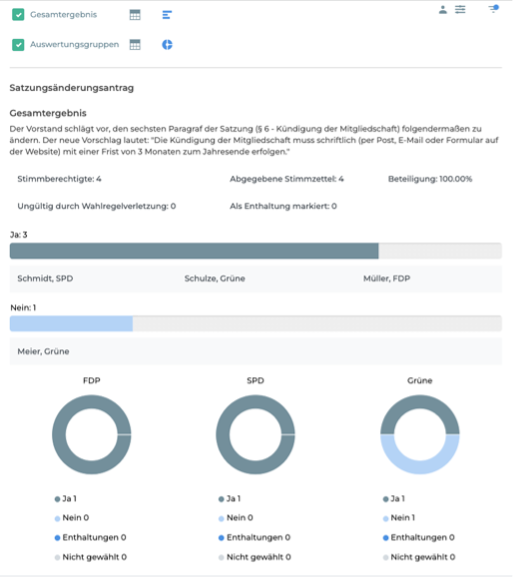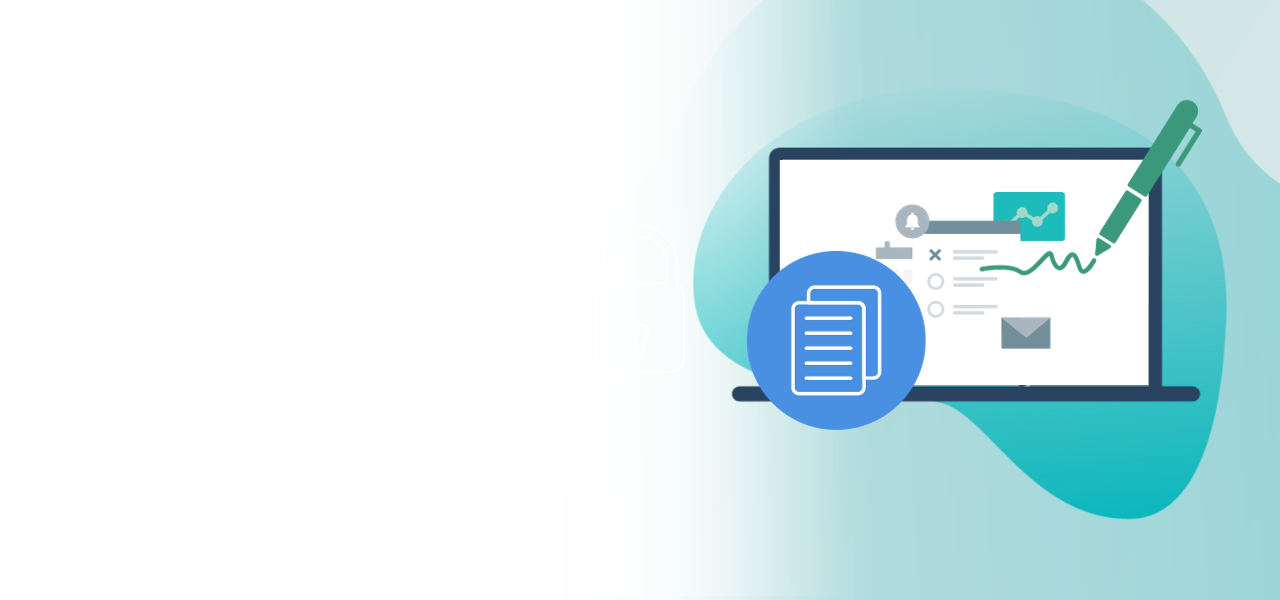
Erweiterte Ergebniskonfiguration im Live Voting Cockpit
Passen Sie die Ergebnisse auf Ihre Bedürfnisse an
- Nur relevante Informationen und Werte einblenden
- Mehrwert für Stimmberechtigte bieten
- Jedes Abstimmungsergebnis individuell darstellen
Das Feature „Erweiterte Ergebniskonfiguration im Live Voting Cockpit“ ermöglicht es Ihnen, die Ergebnisse Ihrer Abstimmungspunkte individuell darzustellen und anzupassen. Über das Live Voting Cockpit können von dem:der Wahlleiter:in ausschließlich die Informationen und Werte eingeblendet werde, die für dieses Ergebnis relevant sind. Zudem bietet das Feature eine Vielzahl an zusätzlichen Werten, Filtern und Darstellungsoptionen, die Ihnen standardmäßig im Live Voting Cockpit nicht zur Verfügung stehen.
Hinweis: Das Feature ist ein reines Live-Voting-Feature und somit auch nur für das POLYAS Live Voting buchbar.
1. Buchung des Features
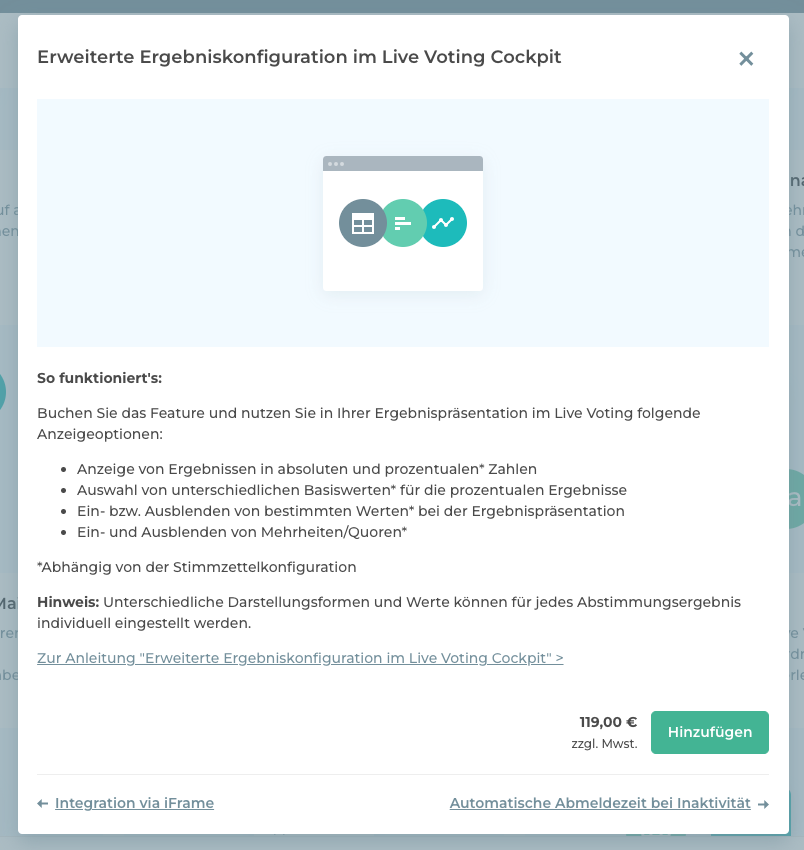
Um das Feature zu buchen, navigieren Sie in Ihrem Live-Voting-Projekt im POLYAS Online-Wahlmanager in den Feature-Tab und klicken Sie auf die entsprechende Feature-Kachel. Über den grünen Butten „Hinzufügen“ können Sie das Feature für Ihr Live Voting buchen.
Weitere Schritte für die Einrichtung des Features sind nicht nötig. Richten Sie Ihr Live Voting fertig ein und versiegeln und starten Sie es.
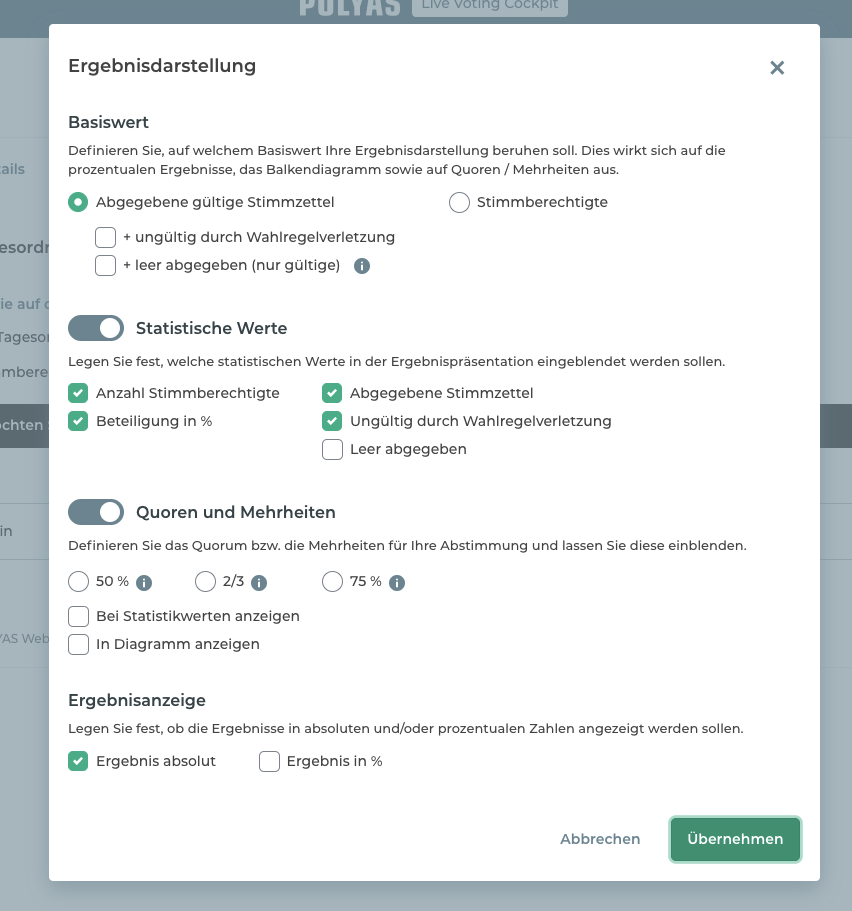
2. Konfiguration der Ergebnisse im Live Voting Cockpit
Nach jeder durchgeführten Abstimmung haben Sie im Live Voting Cockpit die Möglichkeit, Ihren Stimmberechtigten die Ergebnisse anzuzeigen. Nachdem Sie eine Abstimmung beendet haben und diese ausgezählt wurde, finden Sie im Reiter „Ergebnisse“, rechts ein Schieberegler-Symbol. Per Klick auf das Symbol öffnet sich ein Modal, über welches Sie die Darstellung des Ergebnisses nun individuell anpassen können.
Mehr zur Ergebnisanzeige im Live Voting Cockpit >
2.1 Erweiterte Ergebniskonfiguration: Konfigurationsmöglichkeiten
Abhängig von der von Ihnen getätigten Stimmzettelkonfiguration ist folgendes einstellbar:
- Anzeige von Ergebnissen in absoluten und prozentualen Zahlen
- Auswahl von unterschiedlichen Basiswerten für die prozentualen Ergebnisse (z. B. alle gültigen Stimmzettel, ggf. mit ungültigen Stimmabgaben, leeren Stimmabgaben, Enthaltungen)
- Ein- bzw. Ausblenden von bestimmten Werten bei der Ergebnispräsentation (z. B. Beteiligung, ungültige Stimmabgaben, leere Stimmabgaben oder Enthaltungen)
- Ein- und Ausblenden von Mehrheiten/Quoren
Bitte beachten Sie, dass je nach Stimmzetteltyp und -konfiguration einige Einstellungsmöglichkeiten in der Ergebniskonfiguration nicht möglich sind und somit auch nicht als Option angezeigt werden. Das Modal „Ergebnisdarstellung“ ist somit optisch variabel.
2.2 Basiswerte
Der Basiswert definiert, worauf Ihre Ergebnisanzeige beruhen soll. Zudem hat der gewählte Basiswert Auswirkungen auf die prozentualen Ergebnisse, das Balkendiagramm sowie auf Mehrheiten.
Sie können bei dem Basiswert zwischen „Stimmberechtigte“ und „Abgegebene gültige Stimmzettel“ wählen. Bei Letzterem können Sie den Basiswert zudem noch anpassen, indem Sie weitere Möglichkeiten, wie die Stimmzettel, die eingereicht wurden, hinzufügen.
Stimmberechtigte
Wählen Sie „Stimmberechtigte“ als Basiswert, werden die Ergebnisse für alle potenziell für diesen Stimmzettel stimmberechtigten Personen berechnet. Diese Zahl kann sich durch die Definition von Wählergruppen von der Gesamtzahl Ihrer Stimmberechtigten unterscheiden.
Abgegebene gültige Stimmzettel
Wählen Sie „Abgegebene gültige Stimmzettel“ als Basiswert, werden die Ergebnisse anhand aller gültigen, nicht leer abgegebenen Stimmzettel berechnet.
+ ungültig markiert
Zusätzlich zu den gültigen, nicht leer abgegebenen Stimmzetteln werden auch alle, bei denen ein Stimmberechtigter seinen:ihren Stimmzettel mit Auswahl der Checkbox „ungültig markiert“ hat zum Basiswert gezählt.
+ ungültig durch Wahlregelverletzung
Wählen Sie dies aus, zählen neben den „abgegebenen gültigen Stimmzetteln“ auch alle Stimmzettel zum Basiswert, bei denen zu viele oder zu wenige Stimmen pro Stimmzettel, Liste oder Wahloption vergeben wurden und somit die Wahlregeln verletzt wurden.
+ Enthaltungen
Zusätzlich zu den „abgegebenen gültigen Stimmzetteln“ werden alle Enthaltungen, die über die markierte Checkbox eingereicht wurden, gezählt.
+ leer abgegeben
Als leer abgegeben gelten solche Stimmzettel, auf denen keinen Stimmen vergeben wurden. Wurde die minimale Stimmenanzahl auf 0 festgelegt, werden die leer abgegebenen Stimmzettel nicht als ungültig gewertet, sondern hierunter summiert. Wurde als minimale Stimmen ein Wert > 0 (z. B. 1) gesetzt, wurden mit der leeren Stimmabgabe die Wahlregeln verletzt, weshalb er nur als „ungültig durch Wahlregelverletzung“ gezählt wird.
Hinweis: Per Default ist hier „Abgegebene gültige Stimmzettel“/ „+ ungültig markiert“/ „+ ungültig durch Wahlregelverletzung“/ „+ Enthaltungen“/ „+ leer abgegeben“ ausgewählt.
2.3 Statistische Werte
Alle von Ihnen ausgewählten statistischen Werte werden in der Ergebnisanzeige oberhalb der Ergebnistabelle bzw. des Ergebnisdiagramms eingeblendet. So erhalten Ihre Stimmberechtigten mehr Informationen zu den Ergebnissen. Folgende Werte können Sie ein- bzw. ausblenden:
- Anzahl Stimmberechtigte
- Abgegebene Stimmzettel
- Beteiligung in %
- Ungültig durch Wahlregelverletzung
- Als ungültig markiert
- Als Enthaltung markiert
- Leer abgegeben
Möchten Sie keine statistischen Werte einblenden, können Sie diese über den Haupt-Regler deaktivieren.
Hinweis: Per Default sind hier alle Werte außer „Leer abgegeben“ eingeblendet. Haben Sie in den Stimmzetteleinstellungen das ungültig Markieren oder Enthalten nicht aktiviert, werden Ihnen diese beiden Werte auch nicht als Option angezeigt. Ungültig durch Wahlregelverletzung und leer abgegeben werden zu Ihrer Sicherheit auch angezeigt, wenn eine ungültige (bzw. leere) Stimmabgabe von unserem System technisch verhindert wird.
2.4 Quoren & Mehrheiten
Unter „Quoren und Mehrheiten“ können Sie die Mehrheit oder das Quorum einblenden, welches für diese Abstimmung laut Ihrer Wahlordnung erreicht werden muss. Sie können wählen zwischen:
- Absolute Mehrheit (> 50%),
- Zweidrittelmehrheit (≥ 66,66%)
- oder 75%-Mehrheit (≥ 75%).
Hierunter können Sie den Ort der Anzeige – bei den Statistikwerten, als vertikale Linie im Diagramm oder an beiden Orten – festlegen. Möchten Sie keine Quoren oder Mehrheiten einblenden, können Sie diese über den Haupt-Regler deaktivieren.
Hinweis: Je nach Stimmzetteltyp und -konfiguration ist die Berechnung und Anzeige von Quoren und Mehrheiten nicht möglich (siehe hierzu Kap. 4).
Mehr zu Quoren erfahren Sie auch in unserem Wahllexikon >
2.5 Ergebnisanzeige
Unter dem Punkt „Ergebnisanzeige“ können Sie im Modal festlegen, ob das Ergebnis
- in absoluten Zahlen,
- oder in Prozentzahlen (%) angezeigt werden soll.
Hinweis: Per Default ist hier „Ergebnisse absolut“ ausgewählt. Je nach Stimmzetteltyp und -konfiguration sind jedoch nicht beide Anzeigeoptionen möglich (siehe hierzu Kap. 4).
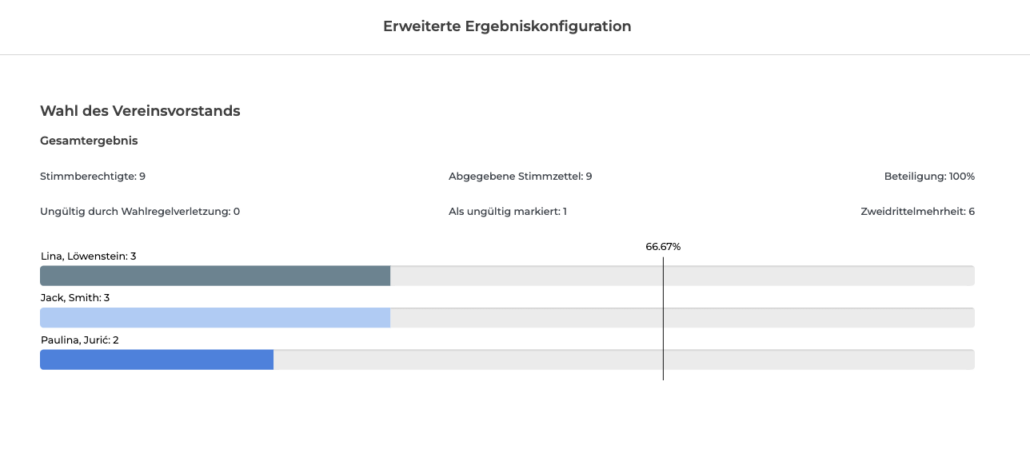
3. Weitere Darstellungsformen und Filter
Je nachdem welche Features Sie zu Ihrem Live Voting hinzugefügt haben, haben Sie weitere Möglichkeiten, Ihre Ergebnis darzustellen oder nach bestimmten Kriterien zu filtern:
3.1 Darstellung als Tabelle oder Balkendiagramm
In der Basisversion des POLYAS Live Votings können Sie bereits auswählen, ob Sie die Ergebnisse Ihren Stimmberechtigten lieber in Form einer Tabelle oder als Balkendiagramm anzeigen lassen wollen. Dies können Sie nach Auszählung der Stimmen im Live Voting Cockpit per Klick auf den jeweiligen Stimmzettel und dann unter „Ergebnisse“ festlegen. Sie finden hier links oberhalb der Ergebnisse ein Tabellen-Symbol sowie ein Balken-Symbol. Wählen Sie das Gewünschte per Klick aus und sehen Sie, wie sich die Vorschau Ihres Ergebnisses unterhalb verändert.
Hinweis: Bei gewichteten Ergebnissen und je nach Stimmzetteltyp und -konfiguration ist nur die Tabellenansicht möglich (siehe hierzu Kap. 4).
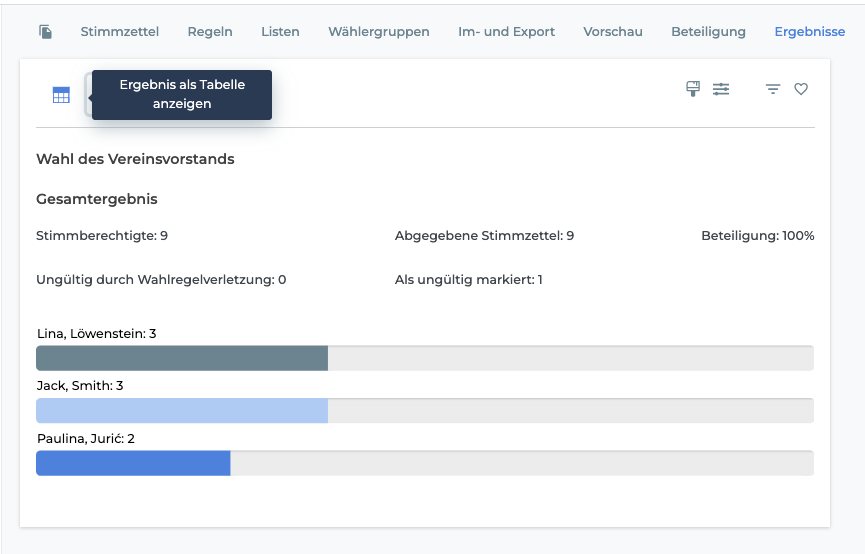
3.2 Sortierung festlegen
Oben rechts neben dem Schieberegler-Symbol finden Sie ein Filter-Icon. Hier können Sie festlegen, in welcher Reihenfolge die Ergebnisse angezeigt werden sollen:
- Wie auf dem Stimmzettel
- Absteigend
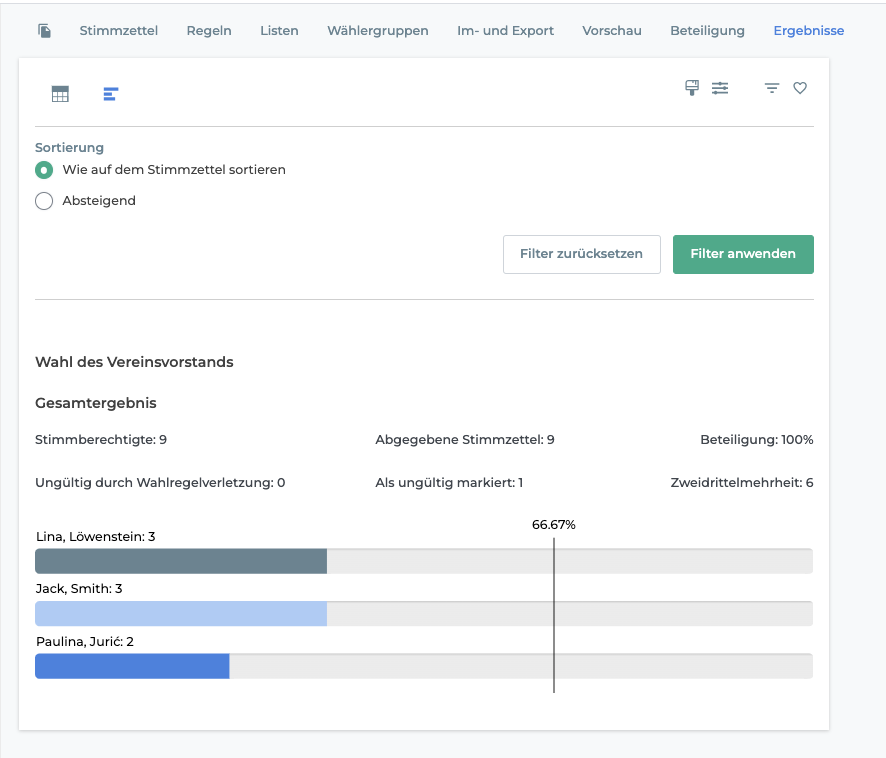
Sortieren Sie „wie auf dem Stimmzettel“, werden die Ergebnisse der Auswahloptionen in der Reihenfolge des Stimmzettels angezeigt. Sortieren Sie absteigend, wird als oberstes das Ergebnis mit den meisten Stimmen angezeigt. Auch hierfür reicht die Basisversion vom POLYAS Live Voting.
3.3 Abhängigkeit der Darstellungsmöglichkeiten vom Stimmzetteltyp
In der nachfolgenden Tabelle können Sie die Abhängigkeiten der Konfigurationsmöglichkeiten bei der erweiterten Ergebniskonfiguration bezogen auf die Stimmzetteleinstellungen bzw. den Stimmzetteltyp einsehen:
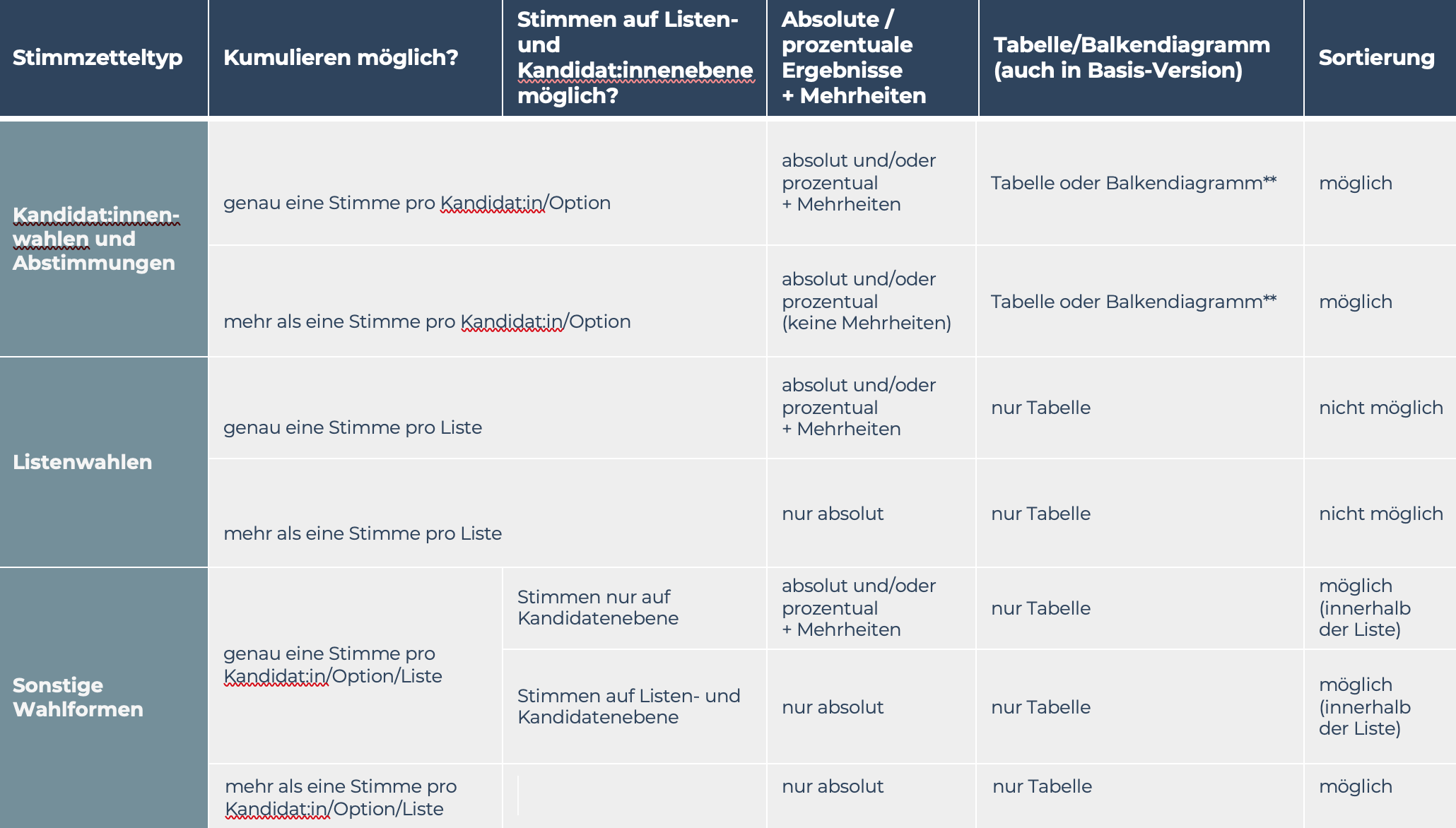
4. Erweiterte Ergebniskonfiguration mit anderen Features kombinieren
4.1 Kombination mit Feature „Stimmgewichtung“
Haben Sie das Feature Stimmgewichtung gebucht, sehen Sie im Filter-Bereich für die Sortierung den Punkt „Stimmgewichtung“, in welchem Sie festlegen können, ob nur gewichtete Ergebnisse angezeigt werden sollen, nur ungewichtete oder sowohl ungewichtete als auch gewichtete.
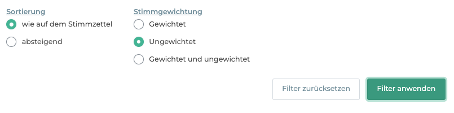
Achtung: Sie können sich hier die Ergebnisse als Balkendiagramm nur anzeigen lassen, wenn Sie ausschließlich die ungewichteten Ergebnisse ausgewählt haben.
Mehr zum Feature Stimmgewichtung >
4.2 Kombination mit Feature „Auswertungsgruppen“
Nutzen Sie das Feature „Auswertungsgruppen“ finden Sie im Bereich „Ergebnisse“ unter dem Punkt „Gesamtergebnis“ einen Punkt namens „Auswertungsgruppen“, den Sie per Klick auf die Checkbox auswählen können. Je nachdem, was hier angehakt ist, wird nur
- das Gesamtergebnis angezeigt
- oder das Gesamtergebnis und die Ergebnisse für die von Ihnen ausgewählte Gruppe.
Hinweis: Per Default ist hier das Gesamtergebnis ausgewählt.
Um die Auswertungsgruppe, die Sie zusätzlich zum Gesamtergebnis betrachten möchten, auszuwählen, klicken Sie auf den Drop-Down, der nun unterhalb des Punktes „Auswertungsgruppen“ erschienen ist und wählen die entsprechende(n) Guppe(n) aus.
Mehr zum Feature Auswertungsgruppen >
4.3 Kombination mit Feature „Offene Abstimmungen“
Kombinieren Sie das Feature „Erweiterte Ergebniskonfiguration“ mit den Offenen Abstimmungen stehen Ihnen bei der Ergebnisanzeige der offen bzw. namentlich durchgeführten Abstimmungen weitere Konfigurationsmöglichkeiten zur Verfügung:
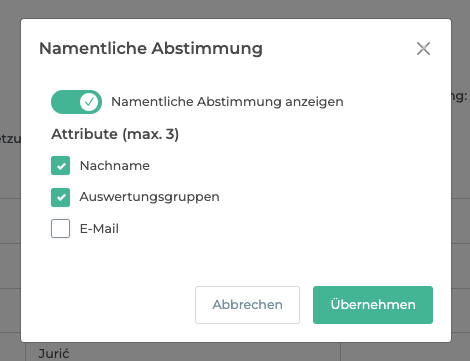
Über das Personen-Icon oben rechts können Sie die namentlichen Abstimmungen einblenden lassen und hierfür maximal drei der von Ihnen im Verzeichnis der Stimmberechtigten hinterlegten Attribute der Stimmberechtigten anzeigen lassen, die anschließend im Ergebnis angezeigt werden.
Neben der Darstellung als Tabelle können Sie auch eine Balken-Darstellung wählen. Um die Ansicht zu wechseln, klicken Sie auf das entsprechende Icon neben dem Punkt „Gesamtergebnis“. Anschließend klicken Sie unten rechts auf „Ergebnisse anzeigen“, um die Ergebnisse mit der gewählten Ansicht Ihren Stimmberechtigten anzuzeigen.
Diese sehen dann unterhalb der Balken bzw. der Tabelle die Personen, Fraktionen oder Gruppen, die für die jeweilige Wahloption gestimmt haben.
Achtung: Bitte beachten Sie, dass diese Ergebnis-Darstellung der offenen Abstimmungen nicht für gewichtete Ergebnisse nutzbar ist.
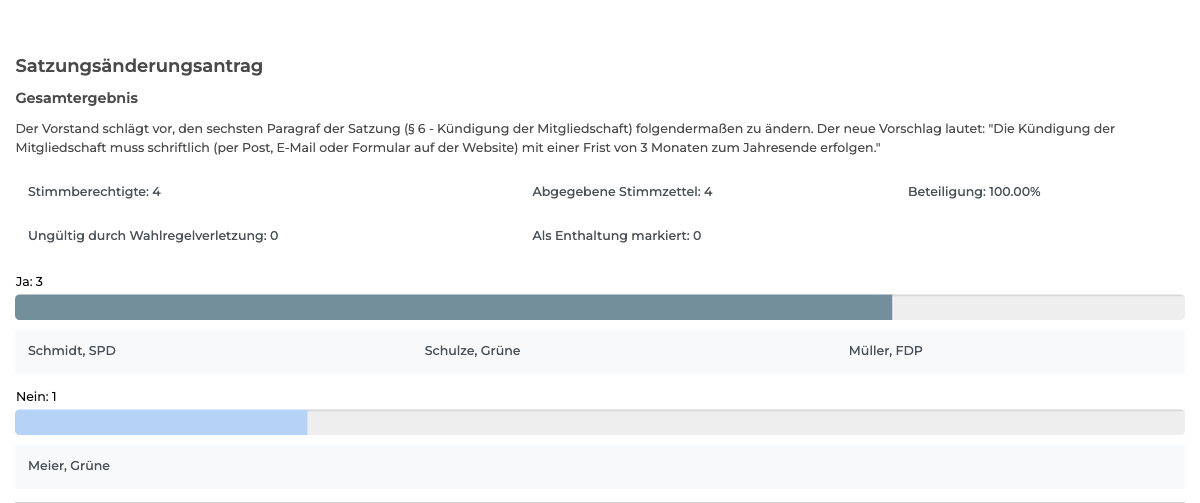
POLYAS-Tipp: Wenn Sie Ihre Ergebnisse zusätzlich nach Auswertungsgruppen filtern, können Sie die Ergebnisse auch als Donut-Diagramm anzeigen lassen.